je des pubs qui apparaissent sans cesse sur internet
je des pubs qui apparaissent sans cesse sur internet - Virus/Spywares - Windows & Software
Marsh Posté le 16-12-2014 à 23:09:58
regarde dans l'ajout/suppression de programme. Le coupable se trouve sans doute dans la liste des programmes installés dernièrement.
Marsh Posté le 16-12-2014 à 23:16:48
Rien d installé dernièrement à part adobe et mcafee qui étaient des mises à jours
Message édité par kirojr le 16-12-2014 à 23:21:14
Marsh Posté le 17-12-2014 à 06:57:08
Ok merci je vais faire ca et je vous dis quoi. Dois je vous faire parvennir les rapports ??
Message édité par kirojr le 17-12-2014 à 07:23:15
Marsh Posté le 17-12-2014 à 08:23:21
Bonjour kirojr et bienvenue sur Hardware.fr,
Je vais prendre la suite de la désinfection. Je poste les tutos de Adwcleaner et de Malwarebytes et il faudra me faire parvenir un rapport de ZHPDiag.
![]() Attention : tous les rapports demandés doivent être postés sur le forum sous la forme d'un lien.
Attention : tous les rapports demandés doivent être postés sur le forum sous la forme d'un lien.
Comment créer et poster le lien d'un rapport :
- Se rendre sur le site http://www.cjoint.com/
- Cliquer sur le bouton Parcourir, sélectionner le rapport demandé et valider par Ouvrir.
- Puis, en bas de la page du site Cjoint, cliquer sur Créer le lien Cjoint
- Faire un clic droit avec la souris sur le lien créé qui apparaît sous cette forme htt://cjoint.com/CFnaaobHAob, et sélectionner copier l'adresse du lien.
- Coller ce lien (à l'aide du clic droit) dans ta prochaine réponse sur le forum.
1°) Désinfection :
==> AdwCleaner - Mode nettoyage
- Télécharger Adwcleaner (de Xplode) sur ton Bureau !
- Lancer AdwCleaner par un clique droit de la souris "Exécuter en tant qu'administrateur" (sauf sous XP)
- Cliquer sur Scanner, patienter le temps du scan
- Une fois le scan fini, cliquer sur Nettoyer

- Accepter l'avertissement, la lettre d'informations et le redémarrage en cliquant sur OK
- Le PC redémarre et un rapport va apparaître, enregistre le sur le bureau (Fichier => enregistrer sous).
note: il se trouve aussi dans C:\Adwcleaner\AdwCleaner[S0].txt
- Héberge le rapport sur www.Cjoint.com, puis copie/colle le lien fourni dans ta prochaine réponse sur le forum.
==> Malwarebytes Anti-Malwares - programme de sécurité généraliste
- Télécharge Malwarebytes Anti-Malware sur ton bureau.
- Lancer le fichier mbam-setup pour installer le logiciel.
- Lors de l'installation, décocher la case Activer l'essai gratuit de Malwarebytes Anti-Malware Premium.
- Cliquer sur le bouton Terminer. Le logiciel démarre (il peut être long à s'afficher).
- Pour changer la langue, cliquer sur Settings, puis dans General Settings, choisir French pour Language.
- Puis, dans la rubrique Paramètres et l'onglet Détection et protection, configurer le logiciel comme ci-dessous :

- Dans l'onglet tableau de bord, cliquer sur Mettre à jour.
- Puis cliquer Sur le bouton Examiner maintenant.
- Le logiciel commence l'analyse. Cela peut prendre un certain temps.
- Laisser travailler l'outil sans l’interrompre jusqu'à ce que l'analyse soit terminée.
- Si des menaces sont détectées, cliquer sur le bouton Tout mettre en quarantaine :

- Dans la plupart des cas, un redémarrage du PC est redemandé. Cliquer sur YES.
- Au redémarrage, relancer Malwarebytes.
- Puis cliquer sur Historique, puis dans Journaux d'application, sélectionner le journal d'examen le plus récent et cliquer sur Afficher.
- Le journal d'examen s'affiche
- Pour poster le rapport, cliquer sur Exporter (en bas à gauche du rapport), puis sur Fichier texte (*.txt)
- Nommer le fichier mbam et Enregistrer le rapport sur le bureau.
- Héberge le rapport sur www.Cjoint.com, puis copie/colle le lien fourni dans ta prochaine réponse sur le forum.
==> ZHPDiag - programme de diagnostic
- Télécharge et installe ZHPDiag (de Nicolas Coolman) sur ton bureau.
- Sous Windows Vista, 7/8, lancer ZHPDiag par un clic droit de la souris puis "Exécuter en tant qu'administrateur"
- Cliquer sur Complet
Note : Ne pas fermer le programme même si il est indiqué qu'il ne répond plus.

- Une fois le scan terminé, le fichier ZHPDiag.txt a été créé sur le bureau.
- Héberge le rapport sur www.Cjoint.com, puis copie/colle le lien fourni dans ta prochaine réponse sur le forum.
** Note : tu as donc 3 rapports à me fournir **
Marsh Posté le 19-12-2014 à 18:27:22
Je suis désolé pour le temps que cela met mais je n'arrive plus du tout à me connecter sur internet et donc à télécharger les logiciels. Je ne sais plus quoi faire...
Marsh Posté le 19-12-2014 à 19:59:50
Essaie de démarrer en mode sans échec avec prise en charge du réseau.
Marsh Posté le 19-12-2014 à 22:21:07
En mode sans echec il n y a qu internet exploreur qui fonctionne et quand jbessaie de le remmetre en mode normal j appuie sur demarrer windows normal. Il reste en mode sans echec.
Message édité par kirojr le 19-12-2014 à 22:27:38
Marsh Posté le 19-12-2014 à 22:42:25
tu n'arrives pas à lancer les programmes en mode sans echec ?
Marsh Posté le 19-12-2014 à 23:16:02
Si si j ai reussi ca il y a pas de soucis et en mode sans echec avec prise en charge du réseau seul exploreur arrive a se connecter a internet. Mais quand je vais pour télécharger adwcleaner on me dit que la cannection á échouer.
Marsh Posté le 19-12-2014 à 23:25:11
essaye de le télécharger depuis un autre site comme :
http://www.bleepingcomputer.com/download/adwcleaner/
Marsh Posté le 20-12-2014 à 00:20:15
ok nickel ca fonctionne mais dois je lancer adwcleaner en mode sans échec ou dois je revenir en mode normal ??
Message édité par kirojr le 20-12-2014 à 01:29:53
Marsh Posté le 20-12-2014 à 09:26:05
Salut ![]()
Appliquer les programmes tout en mode sans échec pour l'instant.
Pour Malwarebytes s'il y a un problème de téléchargement.
http://www.bleepingcomputer.com/do [...] i-malware/
Message édité par monk521 le 20-12-2014 à 09:34:09
Marsh Posté le 20-12-2014 à 13:56:30
adwcleaner: http://cjoint.com/?DLuocBfVGAD
Malwarebyte: http://cjoint.com/?DLuodvy7VTQ
et pour ZHPDiag, j'ai une erreur qui s'affiche quand j'appuie sur complet.
Marsh Posté le 20-12-2014 à 13:58:25
Essaie ce programme :
==> Farbar Recovery Scanner Tool :
- Télécharge Farbar Recovery Scanner Tool, choisis ta version 32 ou 64 bits et enregistre le programme sur ton bureau (et pas ailleurs)
- Fermer toutes tes applications ouvertes
- Lancer FRST en faisant un clic droit sur l'icône du programme, puis "Exécuter en tant qu'administrateur".
- Sous "Optional Scan", cocher les cases :
- Addition.txt
- Drivers MD5
- List BCD

- Une fois le scan terminé, 2 rapports sont crées sur le bureau FRST.txt et Addition.txt.
- Héberge les rapports sur www.Cjoint.com, puis copie/colle les liens fournis dans ta prochaine réponse sur le forum.
Marsh Posté le 20-12-2014 à 14:10:52
http://cjoint.com/?DLuoryHDhrO
http://cjoint.com/?DLuosi7Gl69
Voila j’espère que j'ai tout bien fait. Et en plus j'ai lancé un scan avec mon anti-virus G Data avant tout ca.
Message édité par kirojr le 20-12-2014 à 14:14:51
Marsh Posté le 20-12-2014 à 14:34:13
Est-ce que tu peux redémarrer en mode normal ? quelle est la situation ?
Marsh Posté le 20-12-2014 à 14:40:54
Oui j'ai du aller dans msconfic et enlever le démarrage sécurisé et il a redémarrer en mode normal et tout fonctionne bien plus de bug plus de problème de connection.
Marsh Posté le 20-12-2014 à 14:48:37
Pendant que j'analyse le rapport FRST, désinstalle Mc Affee
http://download.mcafee.com/product [...] s/MCPR.exe
Marsh Posté le 20-12-2014 à 14:57:11
==> FRST Correction
- Appuyer simultanément sur les touches du clavier Windows et R
- Une fenêtre va s'ouvrir, taper ceci : notepad
- Cliquer sur OK
Note : Le bloc-notes va s'ouvrir

- Copier les lignes suivantes en gras:
start
HKU\S-1-5-21-1510718693-2746632797-3623249319-1001\...\RunOnce: [HKCU] => C:\Windows\System32\oobe\info\HKCU.vbs [126 2009-11-12]
URLSearchHook: HKU\S-1-5-21-1510718693-2746632797-3623249319-1001 - (No Name) - {8e5025c2-8ea3-430d-80b8-a14151068a6d} - No File
URLSearchHook: HKU\S-1-5-21-1510718693-2746632797-3623249319-1001 - (No Name) - {0EBBBE48-BAD4-4B4C-8E5A-516ABECAE064} - No File
SearchScopes: HKU\S-1-5-21-1510718693-2746632797-3623249319-1001 -> DefaultScope {96bd48dd-741b-41ae-ac4a-aff96ba00f7e} URL = http://search.chatzum.com/?q={SearchTerms}
SearchScopes: HKU\S-1-5-21-1510718693-2746632797-3623249319-1001 -> {391302F7-854D-365C-421B-56B9EBC53AC7} URL = http://www.claro-search.com/?q={se [...] 2f6890d6e6
SearchScopes: HKU\S-1-5-21-1510718693-2746632797-3623249319-1001 -> {8300A328-4242-4489-BE96-3BE441C2636A} URL = http://search.conduit.com/ResultsE [...] =CT3128284
SearchScopes: HKU\S-1-5-21-1510718693-2746632797-3623249319-1001 -> {96bd48dd-741b-41ae-ac4a-aff96ba00f7e} URL = http://search.chatzum.com/?q={SearchTerms}
SearchScopes: HKU\S-1-5-21-1510718693-2746632797-3623249319-1001 -> {CFF4DB9B-135F-47c0-9269-B4C6572FD61A} URL = http://search.chatzum.com/?q={searchTerms}
Toolbar: HKU\S-1-5-21-1510718693-2746632797-3623249319-1001 -> No Name - {8E5025C2-8EA3-430D-80B8-A14151068A6D} - No File
CHR HomePage: Default -> hxxp://www.search.ask.com/?o=APN10646A&gct=hp&d=102-231&v=n11496-273&t=4
CHR Plugin: (McAfee SecurityCenter) - c:\PROGRA~2\mcafee\msc\NPMCSN~1.DLL No File
DealPly (HKU\.DEFAULT\...\DealPly) (Version: - )
DealPly (HKU\S-1-5-21-1510718693-2746632797-3623249319-1001\...\DealPly)
Task: {57A47913-EC2A-415C-BAE5-04D9C27A16B3} - \Funmoods
Task: {750A9B7D-7798-4CAE-9C1F-DA8BC319DA41} - System32\Tasks\{66F9060D-A456-4876-B31B-06D58F23F51C} => pcalua.exe -a "C:\Program Files (x86)\sweetpacks bundle uninstaller\uninstaller.exe" -c "/appName=SweetIM Bundle by SweetPacks"
MSCONFIG\startupreg: SweetIM => C:\Program Files (x86)\SweetIM\Messenger\SweetIM.exe
MSCONFIG\startupreg: Sweetpacks Communicator => C:\Program Files (x86)\SweetIM\Communicator\SweetPacksUpdateManager.exe
end
- Retourner dans le bloc note puis coller les lignes copiées.
- Cliquer sur la rubrique Fichier du bloc note, puis Enregistrer sous ..., nommer le rapport fixlist.txt et enregistrer le sur le bureau.
- A partir du bureau, lancer FRST par un clique droit puis "Exécuter en tant qu'administrateur"
- Cliquer sur Fix
Note : Patienter le temps de la suppression

- Une fois le scan terminé, un rapport Fixlog.txt a été créé sur le bureau.
- Héberge le rapport sur www.Cjoint.com, puis copie/colle le lien fourni dans ta prochaine réponse sur le forum.
Marsh Posté le 20-12-2014 à 17:57:31
Ok, Commente se porte le PC, notamment les navigateurs internet ?
Marsh Posté le 20-12-2014 à 18:05:43
Ben beaucoup mieux, j'ai plus de pubs qui apparaissent, il est plus du tout lent. Google a recommencé à fonctionner.
Marsh Posté le 20-12-2014 à 18:09:04
Bon, tant mieux. Tu reviens de loin.
On peut finaliser la maintenance.
2°) Finalisation :
==> Mises à jour de sécurité :
Il est important de mettre à jour tous ses programmes et en particulier le système d'exploitation Windows, les navigateurs internet, Adobe Flash Player, Adobe Reader et Java, ces programmes étant les plus attaqués par les malwares. Les mises à jour de sécurité permettent de combler les failles par lesquelles les malwares entrent et se developpent (pour plus de détails, voir plus loin la rubrique " compléments d'informations" ):
1- Vérification et mises à jour du système d'exploitation Windows:
- Pour Windows Vista, Seven et 8 : se rendre dans le Panneau de configuration\Système et sécurité\Windows Update\ et sélectionner Rechercher des mises à jour.
2- Vérification et mises à jour des navigateurs internet :
- Pour Internet Explorer : les mises à jour se font en même temps que celles du système d'exploitation.
- Pour Google Chrome : OK !
3- Adobe Reader: N'est pas à jour, c'est une faille de sécurité importante.
- Désinstaller la version actuelle via le panneau de configuration / Programmes / Désinstaller un programme.
- Télécharger et installer la nouvelle mouture d'Adobe Reader => Site Adobe Reader
Ne pas oublier avant le téléchargement de décocher la case proposant le sponsor McAfee dans les offres facultatives, ce programme ne sert à rien.

4-Adobe Flash Player : OK !
5- Java : la version de java installée sur votre ordinateur n'est pas à jour:
- Désinstaller l'ancienne ou les anciennes versions de Java via le panneau de configuration / Programmes / Désinstaller un programme.
- Télécharger la nouvelle version => site de java (cliquer sur téléchargement gratuit de java).
Lors de l'installation du programme, ne pas oublier de décocher la case qui propose d'installer la barre d'outils Ask, elle ne sert à rien et transmet des informations sur tes habitudes de surf à ton insu...

==> Nettoyage complémentaire :
1- SFTGC de Pierre13 – Nettoyage des fichiers temporaires :
- Télécharger SFTGC sur ton bureau.
- Lancer le programme
- Sous Windows Vista/Seven/8, clique droit sur SFTGC.exe puis sur "Exécuter en tant qu'administrateur"
- Le logiciel s'initialise puis s'ouvre.
- Cliquer alors sur le bouton Go pour supprimer les fichiers temporaires inutiles :

2- DelFix de Xplode
Cet outil va permettre d'une part de supprimer tous les outils de désinfection utilisés lors du nettoyage de l' ordinateur et d'autre part de purger la restauration système. La purge de la restauration système est importante, elle permet de supprimer tous les points de restauration potentiellement infectés et de créer un nouveau point de restauration exempt de nuisible.
- Télécharger DelFix de Xplode sur le bureau.
- Lancer DelFix
- Cocher Supprimer les outils de désinfection
- Cocher Purger la restauration système
- Cliquer sur Exécuter
==> Autres conseils de prudence et de vigilance :
- Éviter de télécharger des programmes sur certains sites revendeurs comme 01.net, Softonic, BrotherSoft, CNET, ces sites utilisent leur propre installateur et rajoutent pendant l'installation des programmes indésirables LPI/PUP (toolbars, adwares, spywares, hijackers).
- Préférer les téléchargements chez l'éditeur du programme ou chez des sites sûrs comme Comment Ça Marche ou Clubic.
- Lors de l'installation d'un programme, lire attentivement ce que l'on propose, choisir l'installation personnalisée ou avancée et décocher les programmes additionnels inutiles ou cliquer sur Skip (Passer).
- Chercher le vrai lien de téléchargement sur la page d'un site.
- Filtrer les publicités malicieuses qui peuvent installer des malwares à l'aide du programme Adblock Plus (pour chaque navigateur internet concerné, copier l'adresse du lien ci dessous (clic droit) et collez la dans la barre d'adresse du navigateur):
- pour Internet Explorer
- pour Mozilla
- pour Google Chrome
- pour Opéra
- Attention aux fausses mises à jour et aux faux plugins qui sont proposés notamment sur des sites de jeux, de streaming ou pornographiques, ceux-ci installent aussi des malwares.
- Refuser de télécharger et d'utiliser illégalement des œuvres protégés par un copyright. En plus d’être passible de sanctions vis-à-vis de la loi, ces œuvres piratées en provenance du réseau du P2P, du Direct Down Load ou par tout autre biais sont la source de la plupart des infections les plus dangereuses.
- Scanner (analyser) régulièrement son PC avec son antivirus résident et vérifier que la base de signatures est bien à jour afin de détecter les derniers malwares présents sur le net.
- Vacciner ses supports amovibles externes (clés Usb, disques dur externes, cartes mémoire, Ipod, MP3…) à l'aide du programme UsbFix car beaucoup d'infections se propagent par ce biais.
- Sauvegarder sur un disque dur externe vos données personnelles (documents, images, vidéo, musiques) dans le cas où une panne sérieuse arriverait et empêcherait le PC de redémarrer, ou qu'un malware supprime ou crypte de façon irréversible vos données personnelles.
==> Complément d'informations :
- Stop les publicités intempestives adwares et programmes parasites de Malekal.
- Pourquoi mettre à jour son PC contre les failles de sécurité Comment ça marche.net.
- Les risques sécuritaires du P2P Libellules.ch
- Sécuriser son ordinateur et connaitre les menaces de Malekal.
Bon surf et bonnes fêtes. ![]()
Message édité par monk521 le 21-12-2014 à 15:21:00
Marsh Posté le 23-12-2014 à 13:01:29
bonjour, j'ai un probléme de pub qui s'affiche en bas de mes fenetres et qui m'ouvre des pages infectées!!
voici mes rapports en espérant que vous pourrai m'aider!
http://cjoint.com/?DLxncbSocgM
http://cjoint.com/?DLxniDb2sD9
http://cjoint.com/?DLxnjiXgg19
Marsh Posté le 23-12-2014 à 13:23:08
Bonjour autoflet,
D'après le rapport ZHPDiag, ton PC est infecté principalement par des programmes indésirables (PUP/LPI) qui parasitent le bon fonctionnement de ton ordinateur et de tes navigateurs internet. Ces programmes sont le plus souvent rajoutés pendant l'installation de logiciels gratuits.
![]() Quelques recommandations simples lorsque l'on télécharge des programmes sur internet :
Quelques recommandations simples lorsque l'on télécharge des programmes sur internet :
- Éviter de télécharger des programmes sur certains sites revendeurs comme 01.net, Softonic, BrotherSoft, CNET, ces sites utilisent leur propre installateur et rajoutent pendant l'installation des programmes indésirables LPI/PUP (barrres d'outils, adwares, spywares, hijackers).
- Préférer les téléchargements chez l'éditeur du programme ou chez des sites sûrs comme Comment Ça Marche ou Clubic.
- Lors de l'installation d'un programme, lire attentivement ce que l'on propose, choisir l'installation personnalisée ou avancée et décocher les programmes additionnels inutiles ou cliquer sur Skip (Passer).
- Chercher le vrai lien de téléchargement sur la page d'un site.
==> Script ZHPFix
Le script de correction suivant permet de supprimer des traces d'infections.
Attention, ce script a été écrit spécifiquement pour l'ordinateur d'autoflet, il n'est pas transposable sur un autre ordinateur.
Le temps de téléchargement du script a été volontairement limité à 4 jours
- Cliquer sur ce lien http://www.cjoint.com/data3/3LxnELZBsNH_script.txt
- Sur la page qui s'ouvre, faire un clic droit avec la souris et choisir Tout sélectionner
- Puis, refaire un clic droit et choisir Copier
- Double clic sur l'icône de ZHPFix qui est sur le bureau.
- Ou lancer ZHPFix à partir du raccourci sur ModernUI [accueil de windows 8)

- Sur La fenêtre qui s'ouvre, cliquer sur IMPORTER
- Dans la plupart des cas, le script se colle automatiquement dans la zone de script
- Dans le cas contraire, faites un clic droit dans la fenêtre de ZHPFix et choisir Coller
- Cliquer sur Go
- A la demande, confirmer le nettoyage des données en cliquant sur [OUI]

- Patienter le temps du traitement (le traitement peut être long suivant la quantité de données à supprimer).
- ZHPFix va demander si vous souhaiter vider ta corbeille, accepter.

- Un rapport nommé ZHPFixReport.txt sera créé et sauvegardé sur le bureau
- Ce rapport se trouve aussi ici C:\ZHP\ZHPFix[R1].txt
- Fermer ZHPFix et redémarrer l'ordinateur
- Héberge le rapport sur www.Cjoint.com, puis copie/colle le lien fourni dans ta prochaine réponse sur le forum.
Marsh Posté le 23-12-2014 à 13:31:58
Ok. Comment se porte le PC, notamment avec tes navigateurs Chrome, Opéra, IE, Mozilla ?
Marsh Posté le 23-12-2014 à 13:33:40
c'est super plus de pub et le navigateur est rapide!!merci beaucoup ![]()
Marsh Posté le 23-12-2014 à 13:43:12
Ok ![]() , on peut finaliser alors. Pour Vista, je te propose un traitement particulier avec CCleaner pour accéler le démarrage et enlever des programmes qui tournent sans raison en arrière plan sur le PC.
, on peut finaliser alors. Pour Vista, je te propose un traitement particulier avec CCleaner pour accéler le démarrage et enlever des programmes qui tournent sans raison en arrière plan sur le PC.
2°) Finalisation :
==> Mises à jour de sécurité :
Il est important de mettre à jour tous ses programmes et en particulier le système d'exploitation Windows, les navigateurs internet, Adobe Flash Player, Adobe Reader et Java, ces programmes étant les plus attaqués par les malwares. Les mises à jour de sécurité permettent de combler les failles par lesquelles les malwares entrent et se developpent (pour plus de détails, voir plus loin la rubrique " compléments d'informations" ):
1- Vérification et mises à jour du système d'exploitation Windows:
- Pour Windows Vista, Seven et 8 : se rendre dans le Panneau de configuration\Système et sécurité\Windows Update\ et sélectionner Rechercher des mises à jour.
2- Vérification et mises à jour des navigateurs internet :
- Pour Internet Explorer : les mises à jour se font en même temps que celles du système d'exploitation.
- Pour Mozilla : dans la barre de menu, cliquez sur le "?", puis “ à propos de Mozilla“ (pour faire apparaître la barre de menu, faire un clic droit en haut de l'écran et sélectionner l'option Barre de menu).
- Pour Google Chrome : cliquer sur le menu Chrome représentant 3 barres (en haut à droite), puis “ à propos de Google Chrome ".
- Pour Opéra : OK !
3- Adobe Reader: N'est pas à jour, c'est une faille de sécurité importante.
- Désinstaller la version actuelle via le panneau de configuration / Programmes / Désinstaller un programme.
- Télécharger et installer la nouvelle mouture d'Adobe Reader => Site Adobe Reader
Ne pas oublier avant le téléchargement de décocher la case proposant le sponsor McAfee dans les offres facultatives, ce programme ne sert à rien.

4- Java : la version de java installée sur votre ordinateur n'est pas à jour:
- Désinstaller l'ancienne ou les anciennes versions de Java via le panneau de configuration / Programmes / Désinstaller un programme.
- Télécharger la nouvelle version => site de java (cliquer sur téléchargement gratuit de java).
Lors de l'installation du programme, ne pas oublier de décocher la case qui propose d'installer la barre d'outils Ask, elle ne sert à rien et transmet des informations sur tes habitudes de surf à ton insu...

==> Nettoyage complémentaire :
1- SFTGC de Pierre13 – Nettoyage des fichiers temporaires :
- Télécharger SFTGC sur ton bureau.
- Lancer le programme
- Sous Windows Vista/Seven/8, clique droit sur SFTGC.exe puis sur "Exécuter en tant qu'administrateur"
- Le logiciel s'initialise puis s'ouvre.
- Cliquer alors sur le bouton Go pour supprimer les fichiers temporaires inutiles :

2- DelFix de Xplode
Cet outil va permettre d'une part de supprimer tous les outils de désinfection utilisés lors du nettoyage de l' ordinateur et d'autre part de purger la restauration système. La purge de la restauration système est importante, elle permet de supprimer tous les points de restauration potentiellement infectés et de créer un nouveau point de restauration exempt de nuisible.
- Télécharger DelFix de Xplode sur le bureau.
- Lancer DelFix
- Cocher Supprimer les outils de désinfection
- Cocher Purger la restauration système
- Cliquer sur Exécuter
==> Optimisation du PC
Je te propose de désactiver les programmes qui se lancent automatiquement au démarrage du PC afin de rendre plus rapide le système d'exploitation Windows. Ces programmes peuvent être lancés manuellement.
* A Noter que la réactivation d'un programme est toujours possible.
> CCleaner - utilitaire
CCleaner est déjà installé sur ton PC. Pense à le mettre à jour également.
- selon le chemin indiqué dans l'image ci-dessous, désactiver tous les programmes sauf:
Adobe Reader Speed Launcher
Adobe ARM (Reader)
Avast
SunJavaUpdateSched
*A noter que CCleaner peux aussi nettoyer le système d'exploitation, rubrique Nettoyeur ainsi que le registre, rubrique Registre, cette dernière option étant à utiliser 1à 2 fois par mois.

==> Autres conseils de prudence et de vigilance :
- Filtrer les publicités malicieuses qui peuvent installer des malwares à l'aide du programme Adblock Plus (pour chaque navigateur internet concerné, copier l'adresse du lien ci dessous (clic droit) et collez la dans la barre d'adresse du navigateur):
- pour Internet Explorer
- pour Mozilla
- pour Google Chrome
- pour Opéra
- Attention aux fausses mises à jour et aux faux plugins qui sont proposés notamment sur des sites de jeux, de streaming ou pornographiques, ceux-ci installent aussi des malwares.
- Refuser de télécharger et d'utiliser illégalement des œuvres protégés par un copyright. En plus d’être passible de sanctions vis-à-vis de la loi, ces œuvres piratées en provenance du réseau du P2P, du Direct Down Load ou par tout autre biais sont la source de la plupart des infections les plus dangereuses.
- Scanner (analyser) régulièrement son PC avec son antivirus résident et vérifier que la base de signatures est bien à jour afin de détecter les derniers malwares présents sur le net.
- Vacciner ses supports amovibles externes (clés Usb, disques dur externes, cartes mémoire, Ipod, MP3…) à l'aide du programme UsbFix car beaucoup d'infections se propagent par ce biais.
- Sauvegarder sur un disque dur externe vos données personnelles (documents, images, vidéo, musiques) dans le cas où une panne sérieuse arriverait et empêcherait le PC de redémarrer, ou qu'un malware supprime ou crypte de façon irréversible vos données personnelles.
==> Complément d'informations :
- Stop les publicités intempestives adwares et programmes parasites de Malekal.
- Pourquoi mettre à jour son PC contre les failles de sécurité Comment ça marche.net.
- Les risques sécuritaires du P2P Libellules.ch
- Sécuriser son ordinateur et connaitre les menaces de Malekal.
Bon surf et joyeux Noel. ![]()
Message édité par monk521 le 23-12-2014 à 13:46:26
Marsh Posté le 23-12-2014 à 15:23:33
ok merci beaucoup pour l'aide!est ce que tu veux les rapports des derniers scan?
Marsh Posté le 22-01-2015 à 17:34:13
bonjour a vous, j'ai un probleme avec un deuxiéme ordinateur donc j'ai fait les rapports:
http://cjoint.com/?EAwrOBnY9Lh
http://cjoint.com/?EAwrPAAlrKT
http://cjoint.com/?EAwrQjQ5Q23
en vous remerciant d'avance
Marsh Posté le 22-01-2015 à 19:28:30
==> Script ZHPFix
Le script de correction suivant permet de supprimer des traces d'infections.
Attention, ce script a été écrit spécifiquement pour l'ordinateur de autoflet , il n'est pas transposable sur un autre ordinateur.
Le temps de téléchargement du script a été volontairement limité à 4 jours
- Cliquer sur ce lien http://www.cjoint.com/data3/3AwtLTG5pWG_script.txt
- Sur la page qui s'ouvre, faire un clic droit avec la souris et choisir Tout sélectionner
- Puis, refaire un clic droit et choisir Copier
- Double clic sur l'icône de ZHPFix qui est sur le bureau.
- Ou lancer ZHPFix à partir du raccourci sur ModernUI [accueil de windows 8)

- Sur La fenêtre qui s'ouvre, cliquer sur IMPORTER
- Dans la plupart des cas, le script se colle automatiquement dans la zone de script
- Dans le cas contraire, faites un clic droit dans la fenêtre de ZHPFix et choisir Coller
- Cliquer sur Go
- A la demande, confirmer le nettoyage des données en cliquant sur [OUI]

- Patienter le temps du traitement (le traitement peut être long suivant la quantité de données à supprimer).
- ZHPFix va demander si vous souhaiter vider ta corbeille, accepter.

- Un rapport nommé ZHPFixReport.txt sera créé et sauvegardé sur le bureau
- Ce rapport se trouve aussi ici C:\ZHP\ZHPFix[R1].txt
- Fermer ZHPFix et redémarrer l'ordinateur
- Héberge le rapport sur www.Cjoint.com, puis copie/colle le lien fourni dans ta prochaine réponse sur le forum.
Marsh Posté le 22-01-2015 à 19:51:08
voila le rapport:
http://cjoint.com/?EAwt7RsykMe
merci a toi de m'aider
Marsh Posté le 22-01-2015 à 19:54:11
OK, applique ce programme.
==> ZHPCleaner - Outil de nettoyage des navigateurs
- Télécharger ZHPCleaner de Nicolas Coolman sur le bureau.
- Lancer l'outil en faisant un clic droit sur l'icône, puis "Exécuter en tant qu'administrateur".
- Accepter "les conditions d'utilisation"
- Cliquer sur Réparer et laisser travailler l'outil.
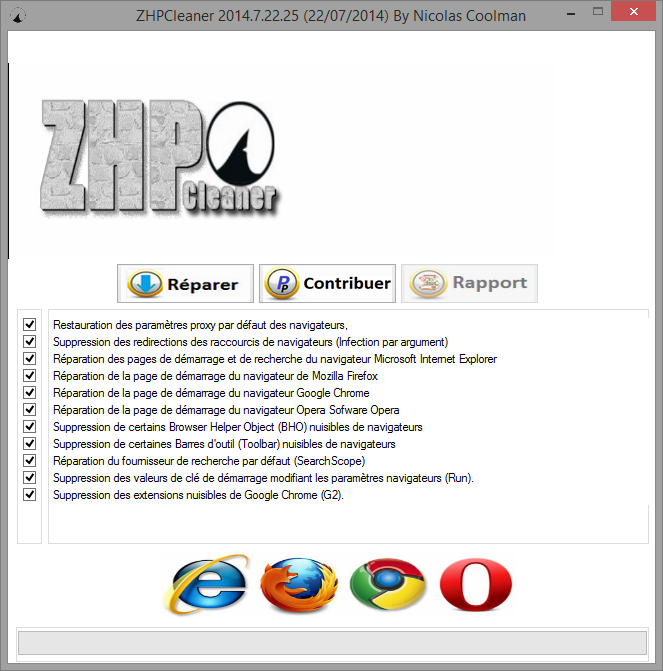
- Note: Si tu n'as pas installé de Proxy, clique sur "NON" pour accepter la réparation du proxy.
- Un rapport ZHPCleaner.txt est crée sur le bureau.
- Héberge le rapport sur www.Cjoint.com, puis copie/colle le lien fourni dans ta prochaine réponse sur le forum.
Marsh Posté le 22-01-2015 à 19:55:59
j'ai pas mal de logiciel que démarre au demarrage si tu peux me dire lesquelle enlevai!! 
Message édité par autoflet le 22-01-2015 à 19:57:03
Sujets relatifs:
- Problème Publicités sur Internet
- Pub qui apparaissent même après multiples scan et quarantaine
- "Pas d'accès internet" mais connecter wifi et....
- Kaspersky Internet Security 1 poste ou 3 postes ?
- soucis d'accès a certain site internet
- Internet explorer 8 ou 9 sur windows 8
- creer manuellement sa connexion internet ( xp) sans kit de connexion
- Historique internet
- Windows 8, internet et les pubs !




Marsh Posté le 16-12-2014 à 21:30:37
Bonjour,
Depuis peu j'ai des pubs qui se lancent continuellement quand je suis sur une page internet. J'ai déjà fait un scan avec mon anti-virus et après quelque recherche je pense que cela me vien de facebook. Mais je n'arrive pas a le résoudre.
Merci d'avance.